登录
- 微信登录
- 手机号登录
微信扫码关注“汇帮科技”快速登录
Loading...
点击刷新
请在微信【汇帮科技】内点击授权
300秒后二维码将过期
二维码已过期,点击刷新获取新二维码
登录
登录
其他登录方式
修改日期:2025-07-04 23:00
还在为动辄几十MB甚至上百MB的PDF文件发愁吗?传输慢,占用空间,简直是效率杀手!别担心,今天就手把手教你几招,轻松搞定PDF压缩,让你的文档变得轻巧灵活,从此告别“大文件”烦恼!掌握这些技巧,无论是工作汇报、学习资料还是日常分享,都能大幅提升效率,省时省力。而且,不用担心文件内容泄露,咱们用的方法都是安全可靠的,保证你的资料安全无忧! 咱们会介绍多种压缩方法,从电脑软件到在线工具,总有一款适合你!现在,就让我们一起踏上“瘦身”之旅吧!

这款软件功能丰富,除了PDF压缩,还支持Word、PPT、Excel等多种格式压缩。
1. 下载安装: 在网上搜索并下载“汇帮超级压缩器”,安装完成后双击启动。
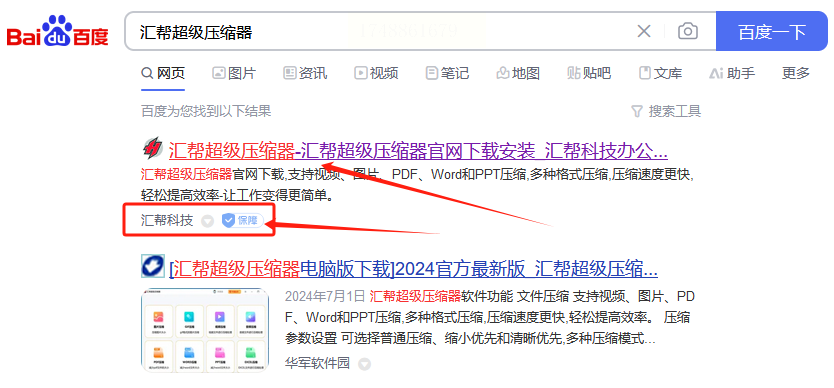
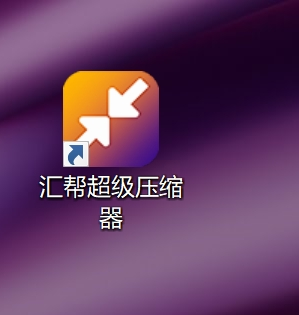
2. 选择PDF压缩: 在主界面中选择“PDF压缩”功能。

3. 添加文件: 点击“添加文件”按钮,选择你需要压缩的PDF文件。
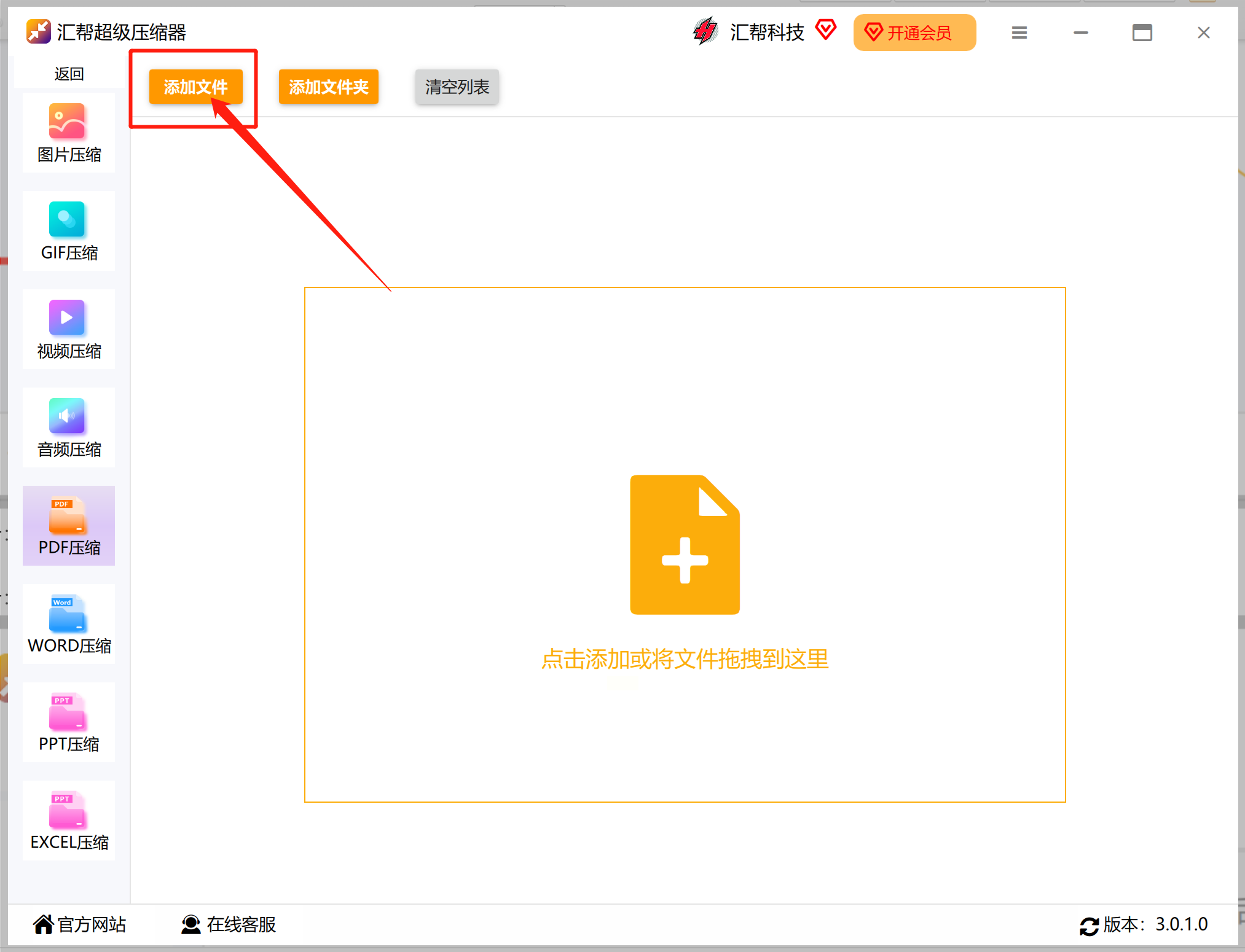
4. 设置参数: 在左下角,你可以设置“压缩强度”和“图片DPI”。压缩强度越高,文件体积越小,但画质可能会下降。图片DPI影响图片清晰度,数值越低,清晰度越低。
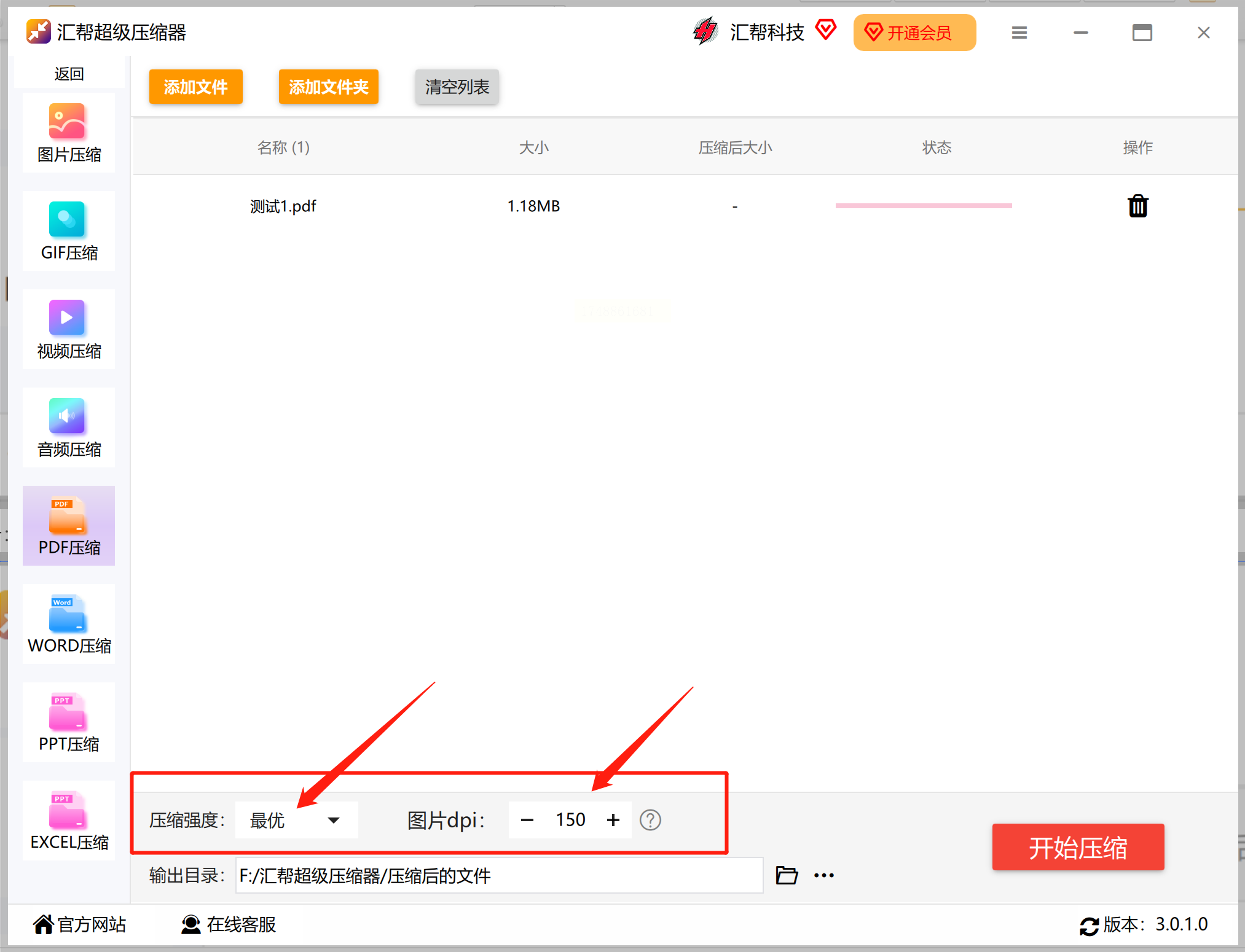
5. 选择输出目录: 你可以选择将压缩后的文件保存在哪个文件夹。
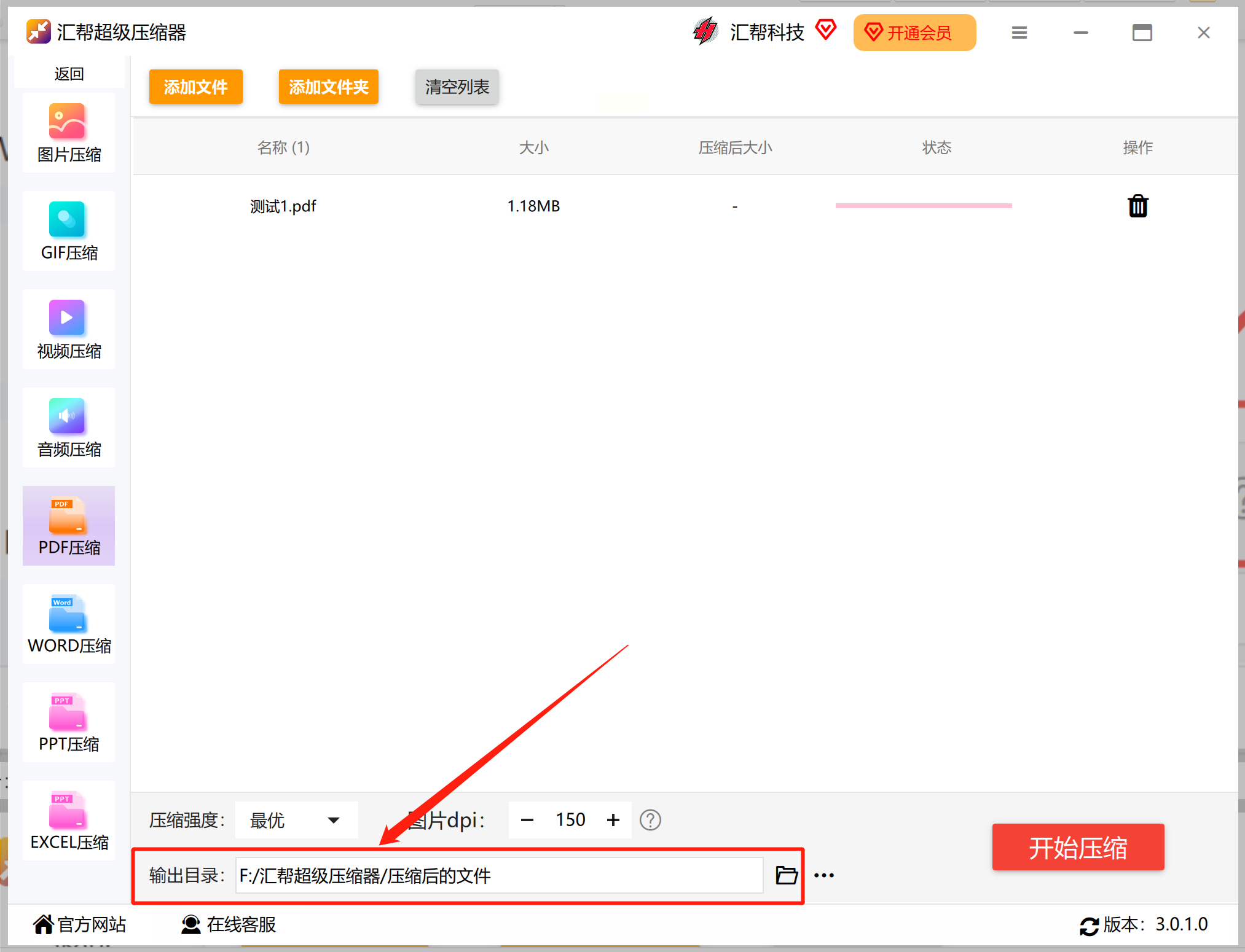
6. 开始压缩: 点击右下角的“开始压缩”按钮,软件会自动开始压缩。
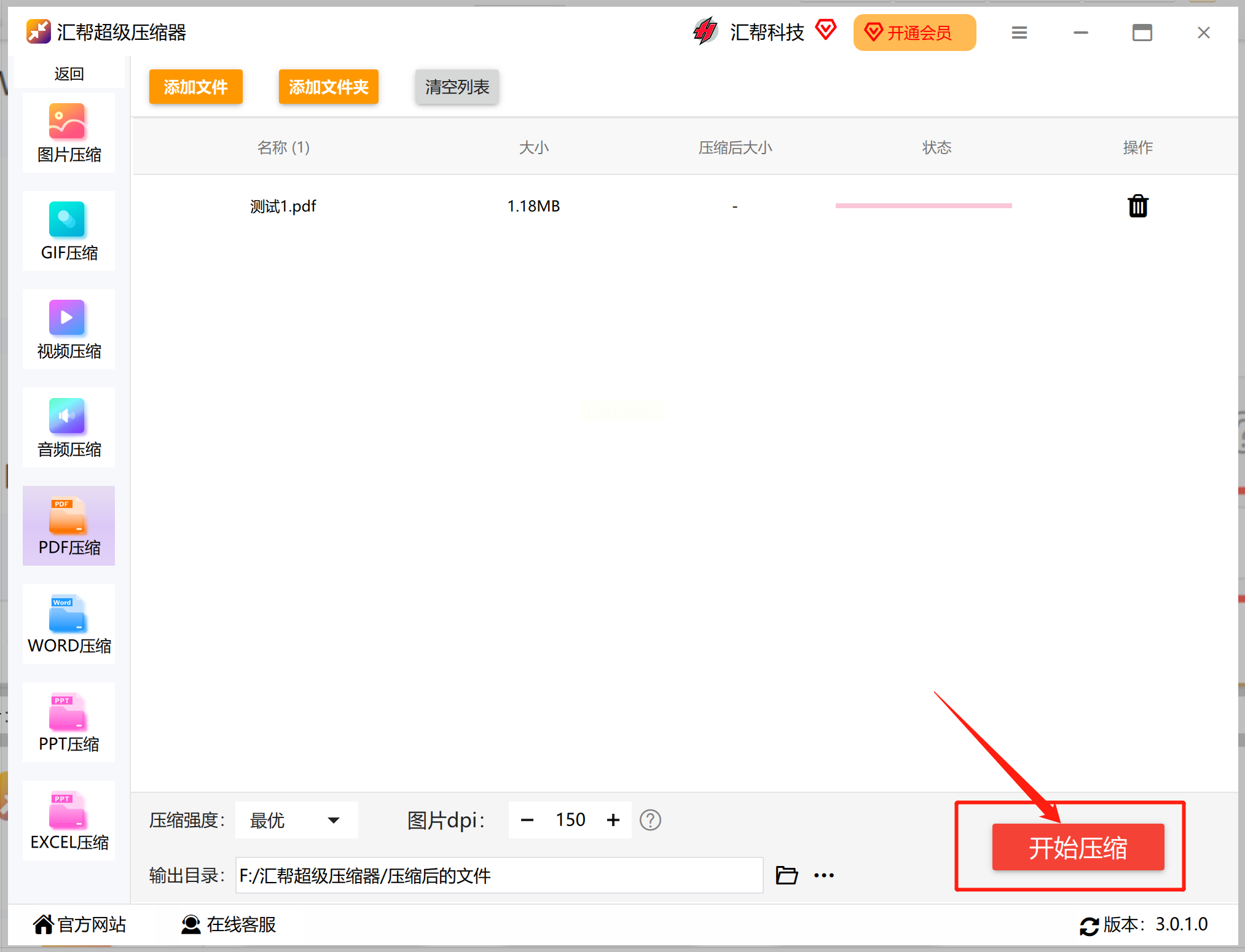
7. 查看结果: 压缩完成后,在文件列表中,你可以看到压缩后的文件大小。
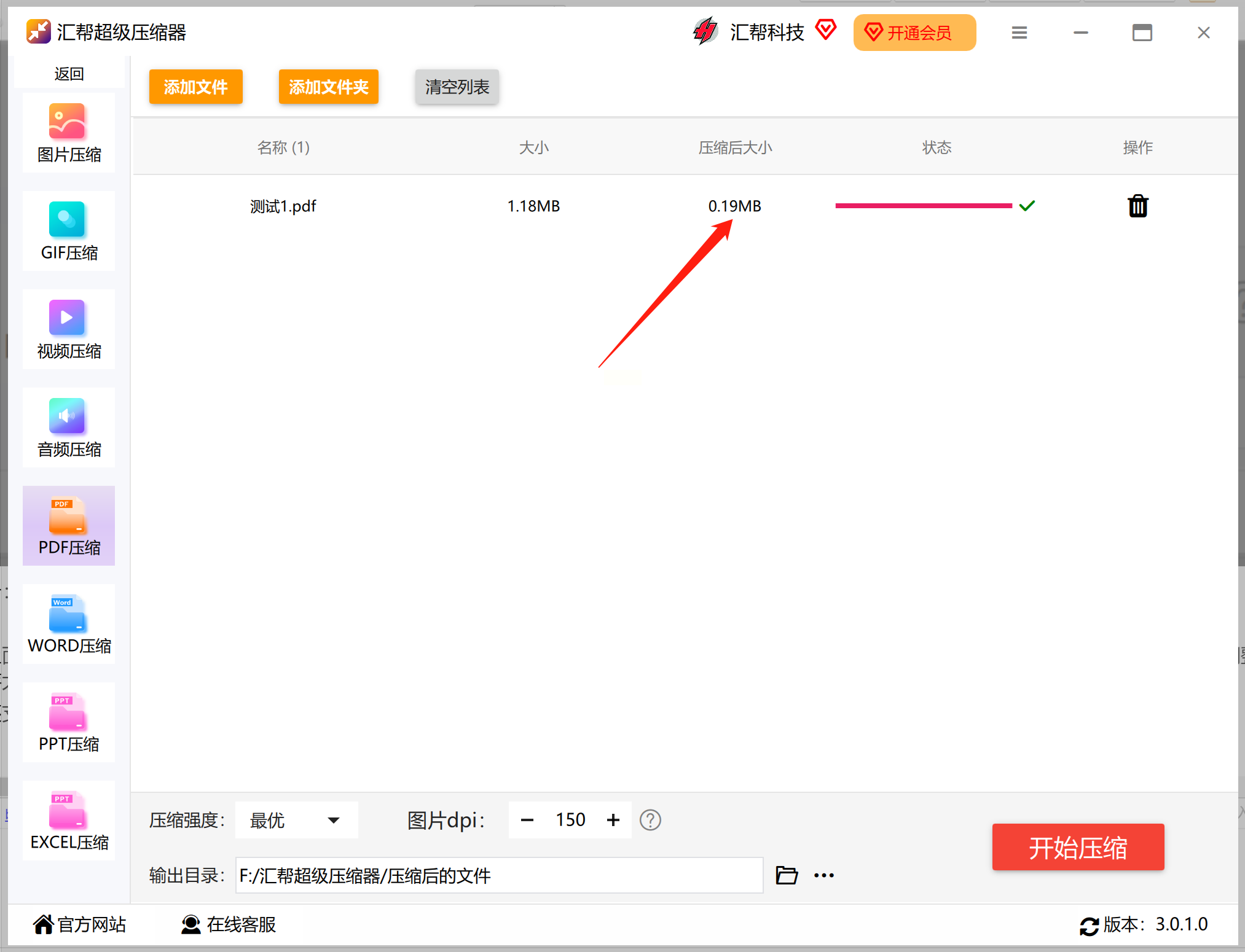
这款软件界面简洁,操作方便,适合新手入门。
1. 下载安装: 找到并下载“迅捷文件瘦身”软件,安装完成后双击运行。
2. 选择PDF压缩: 在主界面中找到并点击“PDF压缩”功能。
3. 添加文件: 点击左上角的“添加文件”按钮,选择你需要压缩的PDF文件,或者直接将文件拖拽到软件窗口。
4. 调整压缩质量: 在右下角找到“压缩质量”选项,通过拖动滑块来调整压缩水平。数值越低,压缩后的文件体积越小,但要注意画质可能会有所下降。
5. 开始转换: 点击右上角的“开始转换”按钮,软件会自动开始压缩。
6. 查找文件: 压缩完成后,软件会自动打开保存文件夹,你可以在这里找到压缩后的文件。
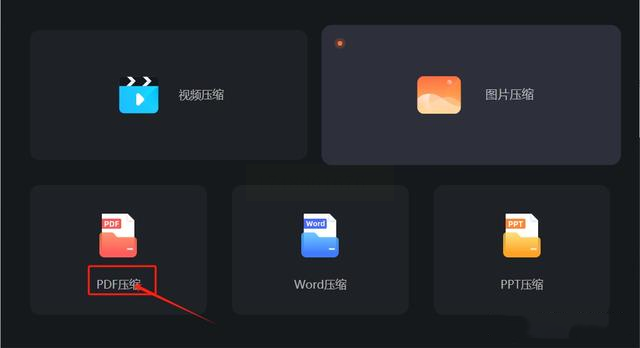
如果你不想安装软件,可以使用在线工具“PDF魔方”。
1. 访问网站: 打开浏览器,访问“PDF魔方”网站。
2. 上传文件: 在页面中找到“PDF压缩”功能,点击上传你的PDF文件。
3. 调整参数: 软件会提供压缩参数设置,根据需要进行调整。
4. 压缩文件: 点击“压缩”按钮,等待文件压缩完成。
5. 下载文件: 压缩完成后,你可以直接下载压缩后的PDF文件。
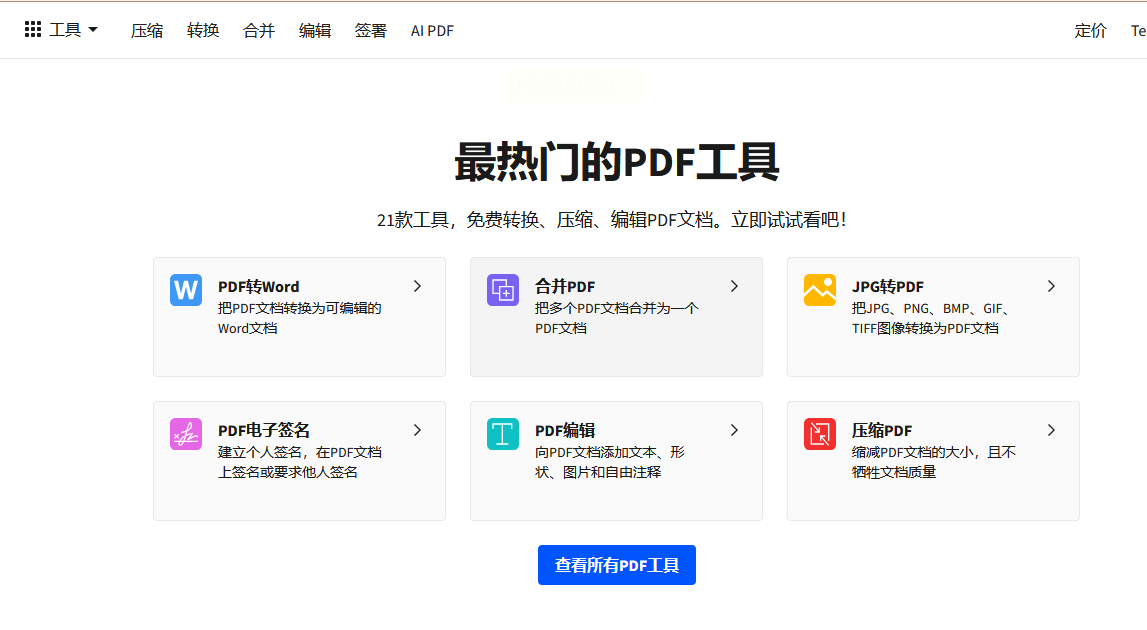
这款软件操作简单,压缩效果显著,是很多人的首选。
1. 安装与启动: 首先,在网上搜索并下载“极速压缩大师”,安装完成后双击启动。
2. 选择功能: 进入主界面,找到并点击“PDF压缩”功能。
3. 添加文件: 点击界面中心区域,或者点击“添加文件”按钮,选择你要压缩的PDF文件。
4. 调整参数: 软件会提供不同的压缩模式,比如“普通压缩”、“高清优先”、“极限压缩”。根据你的需求选择合适的模式。 如果对画质要求很高,可以选择“高清优先”;如果追求极致压缩,可以选择“极限压缩”。
5. 开始压缩: 点击底部的“开始压缩”按钮,静待压缩完成。
6. 查看结果: 压缩完成后,会提示你打开输出文件夹,对比压缩前后的文件大小,你会发现压缩效果非常明显。
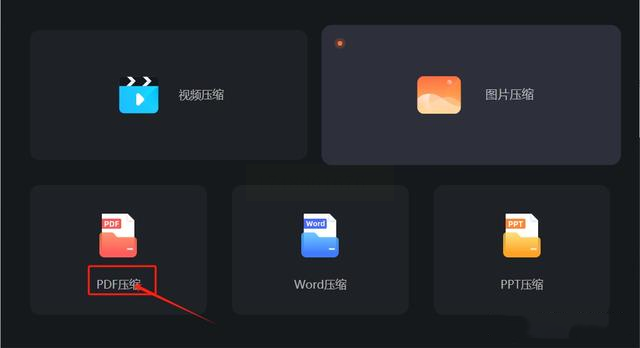
Adobe Acrobat是一款功能强大的PDF编辑软件,也具备压缩功能。
1. 打开文件: 在软件中打开PDF文件。
2. 压缩PDF: 选择“文件”>“另存为其他”>“压缩PDF”。
3. 调整设置: 根据需要调整压缩设置,如图片质量、字体嵌入等。
4. 保存文件: 保存文件即可得到压缩后的PDF版本。

iLovePDF是一个在线PDF处理平台,可以方便地压缩PDF文件。
1. 访问网站: 打开浏览器,访问iLovePDF网站。
2. 选择压缩PDF: 在首页找到并点击“压缩PDF”选项。
3. 上传文件: 上传需要压缩的PDF文件。
4. 选择压缩级别: 选择压缩级别或保持默认设置。
5. 压缩文件: 点击“压缩”按钮开始压缩过程。
6. 下载文件: 压缩完成后,可以直接下载压缩后的PDF文件。
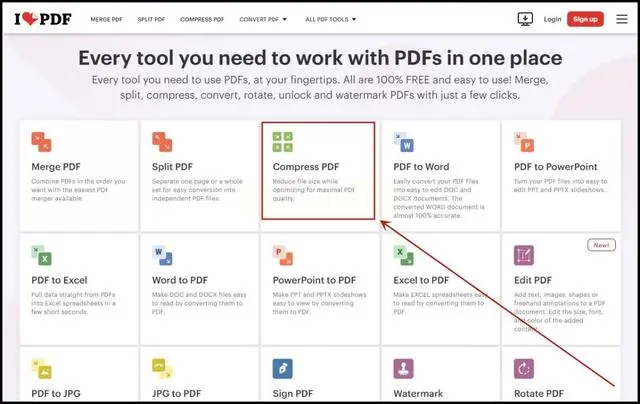
1. 访问网站: 打开浏览器,访问Snoilpdf网站。
2. 选择工具: 选择“压缩PDF”工具。
3. 上传文件: 选择你需要压缩的PDF文件。
4. 等待压缩: Snoilpdf会自动开始处理文件。
5. 下载文件: 压缩完成后,点击“下载”按钮即可。
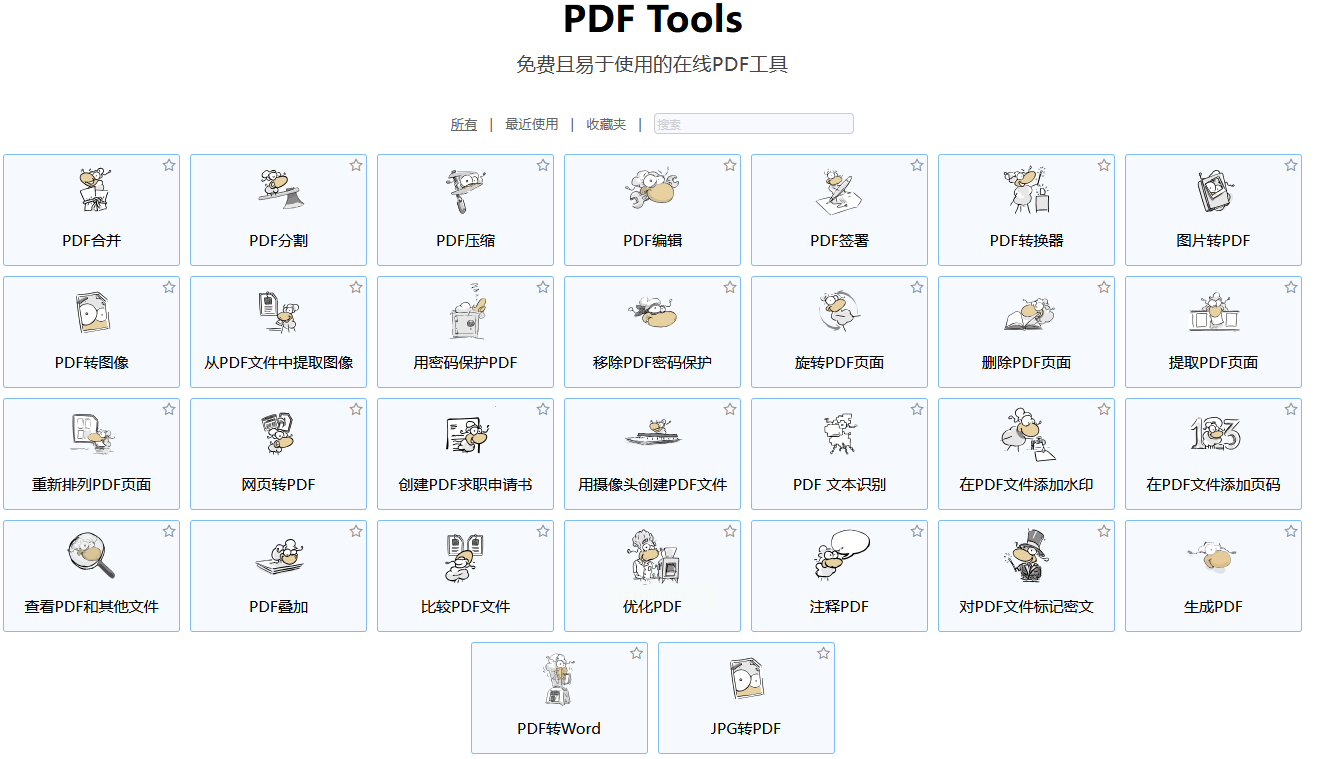
常见问题解答:
* 压缩后文件画质会下降吗?
是的,压缩过程中可能会损失一部分画质。但你可以根据需求选择合适的压缩模式和参数,尽量在保证画质的前提下压缩文件。
* 压缩后的文件是否还能正常阅读?
通常情况下,压缩后的文件仍然可以正常阅读。但如果压缩过度,可能会导致文件损坏或无法打开。
* 压缩文件是否安全可靠?
只要选择正规的软件或在线工具,压缩文件通常是安全的。 但要注意保护个人隐私,避免上传包含敏感信息的PDF文件。 特别是使用“汇帮超级压缩器”这类软件,可以保证文件内容绝不泄露,安全可靠。
希望这些方法能够帮助你轻松搞定PDF压缩,提高工作学习效率!记住,选择适合自己的方法才是最重要的!
如果想要深入了解我们的产品,请到 汇帮科技官网 中了解更多产品信息!
没有找到您需要的答案?
不着急,我们有专业的在线客服为您解答!

请扫描客服二维码